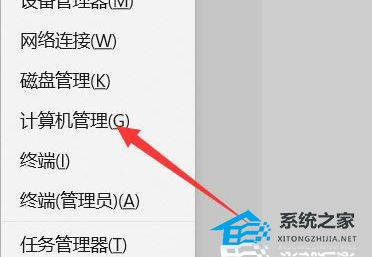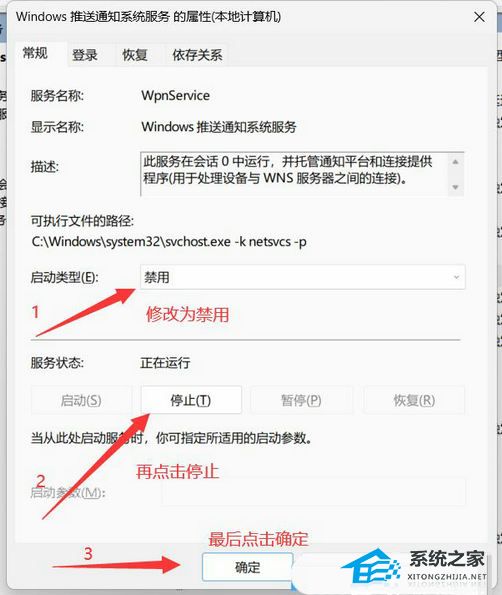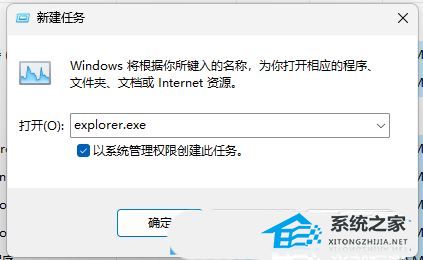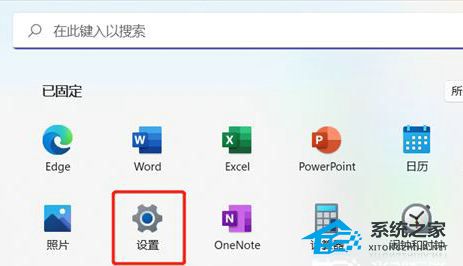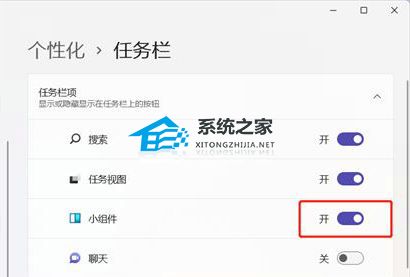Win11点击桌面图标无反应的两种解决方法
在Win11电脑上,我们随时都能点一下桌面上的图标,快速打开想用的软件。如果点图标没反应,就会影响我们打开软件的速度啦。下面我来教大家两种简单的方法,解决了之后就可以正常点桌面上的Win11应用图标啦!
Win11点击桌面图标无反应的解决方法:
方法一:
1. 打开开始菜单,选择【计算机管理】选项。
2. 点击服务,找到【Windows 推送通知系统服务】打开。
3. 然后把这个服务的启动类型修改为【禁用】,再点击【停止】,确定保存。
4. 按【Ctrl + Alt + Del】组合键后,调出锁定界面,点击【任务管理器】。
5. 在任务管理器窗口,找到名称为【Windows 资源管理器】的进程,点击重启。
6. 如果不小心结束了Windows 资源管理器进程,也可以在任务管理器窗口,点击右上方的【运行新任务】。
7. 在新建任务窗口,输入【explorer.exe】命令,按【确定或回车】,即可重新启动Windows 资源管理器。
方法二:
1. 打开开始菜单,找到设置选项打开。
2. 在设置窗口,点击【个性化】选项,找到【任务栏】打开。
3. 然后找到小组件,将小组件【关闭】,默认为打开状态。
以上就是系统之家小编为你带来的关于“Win11点击桌面图标无反应的两种解决方法”的全部内容了,希望可以解决你的问题,感谢您的阅读,更多精彩内容请关注系统之家官网。
相关文章
热门教程
win11关闭windows defender安全中心的四种方法
2Win11如何关闭Defender?Windows11彻底关闭Defender的3种方法
3win10不显示视频缩略图的两种解决方法
4win10关闭许可证即将过期窗口的方法
5win11怎么切换桌面?win11切换桌面的四种方法
6win11任务栏怎么显示网速?win11任务栏显示实时网速的方法
7win11忘记pin无法开机的三种最简单办法
8安装NET3.5提示0x800f0950失败解决方法
9Win11移动热点不能用怎么办?移动热点不工作怎么办?
10Win11如何打开预览窗格?Win11显示预览窗格的方法
装机必备 更多+
重装教程
大家都在看